
전자 메일 메시지나 모임 초대에서 다른 사람의 주의를 끌고 싶은 경우 전자 메일 메시지 또는 모임 초대 본문에 @ 기호와 상대방의 이름을 입력합니다. 이렇게 하면 메시지 본문이나 초대 상세 내용에서 상대방의 이름이 강조 표시되고, Outlook에서 전자 메일 또는 모임 초대의 받는 사람 줄에 상대방이 자동으로 추가되고 상대방의 받은 편지함에 있는 메시지 옆에 @ 기호가 표시됩니다.
메시지 또는 모임 초대의 본문에 @ 사용
-
전자 메일 메시지 또는 일정 초대의 본문에서 @ 기호와 연락처의 이름 또는 성의 처음 몇 글자를 입력합니다.
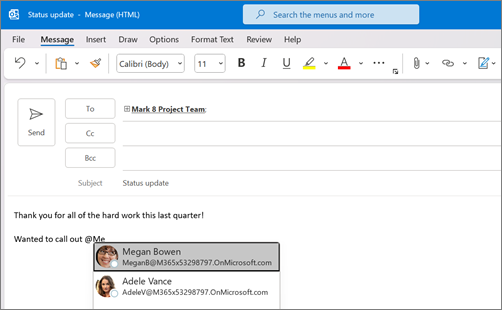
-
Outlook에서 하나 이상의 추천 항목이 제공되면 멘션할 연락처를 선택합니다. 기본적으로 연락처의 전체 이름이 포함됩니다.
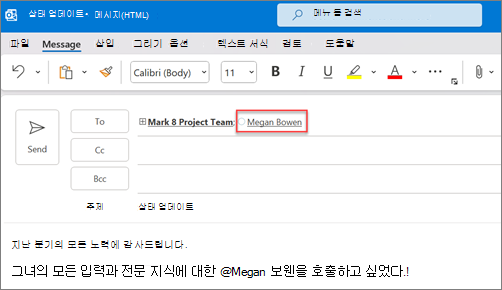
-
멘션의 일부(예: 이름을 제외한 모든 부분)를 삭제할 수 있습니다. 멘션된 연락처는 전자 메일 또는 모임 초대의 받는 사람 줄에도 추가됩니다.
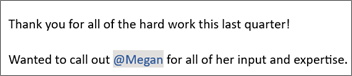
자신을 멘션한 메시지 검색
많은 전자 메일을 받은 경우 폴더에서 메시지를 필터링하여 자신을 멘션한 메시지만 표시할 수 있습니다.
에 Outlook Windows
-
메시지 목록 위에서 모두를 선택합니다.
-
언급한 메일을 선택합니다.
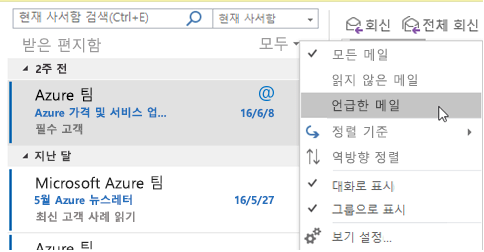
Mac용 Outlook 경우
-
[홈] 탭에서 전자 메일 필터링을 선택합니다.
-
멘션됨을 선택합니다.
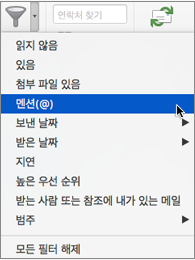
참고: 언급된 메일 기능은 Exchange Server 2016, Exchange Server 2019, Exchange Online 또는 Outlook.com을 사용하는 받는 사람에게만 사용할 수 있습니다. @(at 기호) 표시기는 Exchange Online 또는 Outlook.com에만 사용할 수 있습니다.










